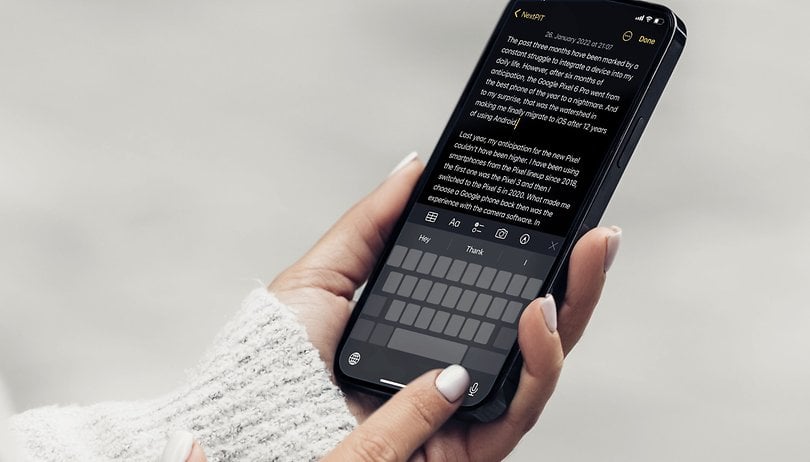
Salah satu ciri yang paling banyak digunakan dalam kehidupan seharian ialah papan kekunci telefon pintar. Sama ada untuk menghantar mesej teks, membuat senarai beli-belah, atau mengedit tugasan kolej. Jika anda mengaitkannya, dalam tutorial ini saya akan menunjukkan kepada anda betapa pantasnya menggunakan papan kekunci iPhone sebagai pad jejak dan meletakkan kursor pada titik yang dikehendaki dengan cepat. Jika anda memiliki Samsung Galaxy, petua ini untuk anda juga!
- Inginkan lebih banyak pilihan papan kekunci? Lihat senarai papan kekunci terbaik kami untuk Android
Mengedit teks tidak begitu mudah pada telefon bimbit. Jika anda pernah mengikuti pembentangan utama ciri perisian baharu daripada Apple dan Google, anda mungkin masih ingat detik-detik apabila ciri penyuntingan teks disebut dan penonton bertepuk tangan dengan penuh semangat. Nah, ini kerana pada skrin terhad, sebarang peningkatan papan kekunci sentiasa dialu-alukan!
Bergantung pada saiz paparan dan juga jari orang yang menaip teks pada telefon, beberapa helah adalah peretas hayat sebenar. Dan petua ajaib yang telah membantu saya mengoptimumkan penyuntingan artikel pada iPhone ialah menggunakan papan kekunci sebagai pad jejak. Jadi, ini petua saya hari ini! Seperti yang telah disebutkan, jika anda memiliki peranti Galaxy anda juga boleh menggunakan fungsi pad sentuh papan kekunci dalam UI Samsung One.
Bagaimana untuk menukar papan kekunci iPhone menjadi pad jejak
Satu-satunya prasyarat di sini ialah menggunakan papan kekunci Apple sebagai lalai. Jadi apabila anda membuka aplikasi yang membolehkan anda memasukkan dan mengedit teks, anda boleh menukar papan kekunci telefon pintar menjadi pad jejak. Untuk melakukan ini, ikuti langkah berikut:
- Lancarkan papan kekunci iPhone.
- Tekan lama bar ruang.
- Tunggu sehingga huruf hilang.
- Gerakkan jari anda ke atas papan kekunci untuk meletakkan kursor pada titik penyuntingan yang dikehendaki.
- Itu sahaja! Papan kekunci iPhone anda telah menjadi pad jejak!
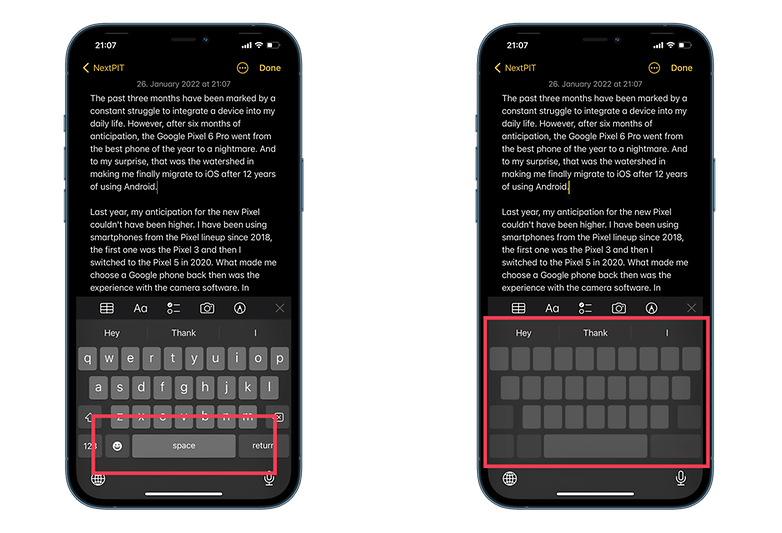
Tukar papan kekunci iPhone anda menjadi pad jejak dalam sekelip mata / © NextPit
Bagaimana untuk menukar papan kekunci Samsung Galaxy anda menjadi pad jejak
Dan sudah tentu, ini bukan ciri unik untuk iOS, kerana pengeluar seperti Samsung menawarkan ciri yang sama. Seperti iPhone, anda perlu menggunakan papan kekunci Samsung secara lalai. Tiada misteri, ikuti jalan yang hampir sama yang diterangkan di atas:
- Lancarkan papan kekunci Samsung pada Galaxy anda.
- Tekan lama bar ruang.
- Tunggu sehingga simbol “kawalan kursor” muncul pada skrin.
- Gerakkan jari anda ke atas papan kekunci untuk meletakkan kursor pada titik penyuntingan yang dikehendaki.
- Itu sahaja! Anda telah menukar papan kekunci Samsung anda menjadi pad jejak!
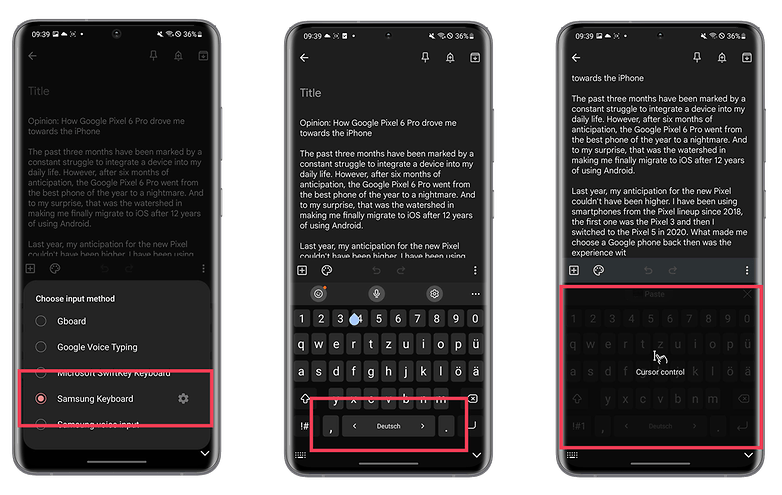
Tukar papan kekunci Samsung Galaxy S21 atau Galaxy A53 anda menjadi pad jejak dalam sekelip mata / © NextPit
Secara peribadi, saya mendapati proses pada papan kekunci iOS lebih tepat daripada pada papan kekunci Samsung, ditambah pula dengan Apple menawarkan medan penjejakan yang lebih besar bagi ruang papan kekunci untuk menggerakkan kursor dalam teks.
- Baca juga: Cara menukar tab pada Chrome
Selain papan kekunci iPhone dan Samsung Galaxy standard, jika anda menggunakan papan kekunci Google (Gboard), anda juga boleh menggunakan kekunci ruang sebagai pad sentuh. Walau bagaimanapun, pada pergerakan adalah agak terhad, kerana anda hanya boleh menggerakkan kursor dari kanan ke kiri pada baris yang sama.
Jadi, adakah anda tahu tentang silap mata ini? Apakah cadangan anda untuk lifehack papan kekunci telefon pintar? Kongsi dalam komen di bawah dan dapatkan suka daripada komuniti NextPit kami!